Як спілкуватися в чаті в Outlook Web App
Досліджуйте, як ефективно спілкуватися в чаті з колегами в Outlook Web App. Дізнайтеся про покрокову інструкцію та нові можливості для підвищення продуктивності.
Після того, як ви додасте зображення або кліп-арт у Word 2007, ви можете виявити, що вам дуже потрібно його змінити. На щастя, ви можете обрізати (тобто відрізати частину) та повертати зображення.
У графічному жаргоні кадрування працює так само, як брати ножиці до зображення. Ви зменшуєте зображення, видаляючи частину вмісту, так само, як якийсь похмурий підліток вирізав свою колишню дівчину з випускного знімка.

Щоб обрізати зображення, клацніть один раз зображення, щоб вибрати його. На стрічці з’явиться вкладка «Формат». На вкладці «Формат» натисніть кнопку «Обрізати» у групі «Розмір». Зображення тепер перебуває в режимі обрізання, і все, що вам потрібно зробити, це перетягнути один із маркерів зображення всередину, щоб обрізати, що відрізає частину зображення. Після того як ви закінчите, знову натисніть командну кнопку «Обрізати», щоб вимкнути цей режим.
Word 2007 надає два зручних способи повернути зображення або повернути його, наче Дороті застрягла в циклоні на шляху до країни Оз. Спочатку клацніть зображення, щоб вибрати його, а потім виберіть свій метод:
Простий спосіб повернути зображення — скористатися меню «Повернути» у групі «Упорядкувати». У меню ви можете повернути зображення на 90 градусів вліво або вправо або перевернути зображення по горизонталі або вертикалі.
Щоб вільно обертати зображення, клацніть і утримуйте маркер обертання у верхній частині вибраного зображення. Перетягніть мишу, щоб повернути зображення під будь-яким кутом.
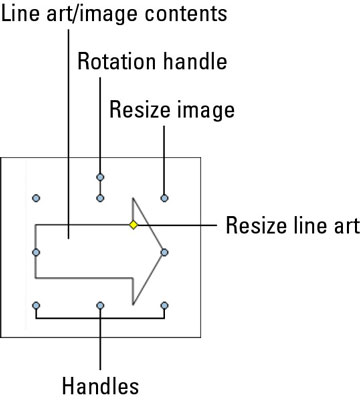
Досліджуйте, як ефективно спілкуватися в чаті з колегами в Outlook Web App. Дізнайтеся про покрокову інструкцію та нові можливості для підвищення продуктивності.
Як заборонити Microsoft Word відкривати файли в режимі лише для читання в Windows. Microsoft Word відкриває файли в режимі лише для читання, що робить неможливим їх редагування? Не хвилюйтеся, методи наведено нижче
Як виправити помилки під час друку неправильних документів Microsoft Word Помилки під час друку документів Word зі зміненими шрифтами, безладними абзацами, відсутнім текстом або втраченим вмістом є досить поширеними. Однак не варто
Якщо ви використовували перо або маркер для малювання на слайдах PowerPoint під час презентації, ви можете зберегти малюнки для наступної презентації або стерти їх, щоб наступного разу, коли ви показуватимете їх, розпочали з чистих слайдів PowerPoint. Дотримуйтесь цих інструкцій, щоб стерти малюнки пером і маркером: Стирання рядків на одній з […]
Бібліотека стилів містить файли CSS, файли мови розширюваної мови таблиць стилів (XSL) та зображення, які використовуються попередньо визначеними основними сторінками, макетами сторінок та елементами керування в SharePoint 2010. Щоб знайти файли CSS у бібліотеці стилів сайту видавництва: виберіть «Дії сайту»→ «Перегляд». Весь вміст сайту. З’являється вміст сайту. Бібліотека Style знаходиться в […]
Не перевантажуйте аудиторію гігантськими цифрами. У Microsoft Excel ви можете покращити читабельність своїх інформаційних панелей і звітів, відформатувавши числа, щоб вони відображалися в тисячах або мільйонах.
Дізнайтеся, як використовувати інструменти соціальних мереж SharePoint, які дозволяють особам і групам спілкуватися, співпрацювати, обмінюватися інформацією та спілкуватися.
Юліанські дати часто використовуються у виробничих середовищах як мітка часу та швидкий довідник для номера партії. Цей тип кодування дати дозволяє роздрібним продавцям, споживачам та агентам з обслуговування визначити, коли був виготовлений продукт, а отже, і вік продукту. Юліанські дати також використовуються в програмуванні, військовій справі та астрономії. Інший […]
Ви можете створити веб-програму в Access 2016. Так що ж таке веб-програма? Ну, веб означає, що він онлайн, а додаток — це просто скорочення від «додаток». Користувацька веб-програма — це онлайн-додаток для баз даних, доступ до якого здійснюється з хмари за допомогою браузера. Ви створюєте та підтримуєте веб-програму у настільній версії […]
Більшість сторінок у SharePoint 2010 відображають список посилань навігації на панелі швидкого запуску ліворуч. Панель швидкого запуску відображає посилання на пропонований вміст сайту, наприклад списки, бібліотеки, сайти та сторінки публікації. Панель швидкого запуску містить два дуже важливі посилання: Посилання на весь вміст сайту: […]








